
Recuperação de Dados de HD MAC.
Recuperacão de Dados HD de notebook e pc, hd, externo, cases e gavetas, hd formatado, hd queimado, hd com vírus, hd que não é detectado pelo sistema.
Recuperação de Dados em Positivo | Recuperação de Dados em Dell | Recuperação de Dados em Sansung | Recuperação de Dados em Seagate | Recuperação de Dados em Notebook | Recuperação de Dados em HP | Recuperação de Dados em Toshiba | Recuperação de dados em Asus | Recuperação de dados em Sony Vaio | Recuperação de dados em Lenovo.
Para recuperar arquivos no Mac, você pode verificar o Lixo, usar o Time Machine (se tiver um backup), ou recorrer a softwares de recuperação de dados. Se os arquivos foram recentemente excluídos e não foram esvaziados do Lixo, basta restaurá-los de lá. Se o Lixo foi esvaziado, ou se os arquivos foram excluídos há mais tempo, um software de recuperação de dados pode ajudar.
Recuperando do Lixo:
Abra o Lixo: Localize o ícone do Lixo no Dock e clique para abri-lo.
Localize os arquivos: Procure os arquivos que deseja recuperar dentro do Lixo.
Restaure os arquivos: Clique com o botão direito no arquivo e escolha "Colocar de Volta" para restaurá-lo à sua localização original.
Recuperando com Time Machine (se você tem um backup):
1. Abra o Time Machine:
Abra as preferências do sistema e clique em "Time Machine" ou clique no ícone do Time Machine na barra de menus (se ativado).
2. Navegue pelo backup:
Use a interface do Time Machine para navegar pelas versões anteriores do seu sistema.
3. Restaure arquivos específicos:
Selecione os arquivos ou pastas que deseja restaurar e clique em "Restaurar".
Recuperando com software de recuperação de dados:
1. Escolha um software:
Existem diversas opções de softwares de recuperação de dados para Mac.
2. Instale e execute:
Baixe e instale o software escolhido. Siga as instruções do programa para realizar uma varredura no seu disco.
3. Pré-visualize e recupere:
O software mostrará uma prévia dos arquivos que podem ser recuperados. Selecione os arquivos que deseja e inicie o processo de recuperação.
Dicas adicionais:
Backup regular:
A melhor forma de evitar a perda de dados é fazer backups regulares do seu Mac, seja com o Time Machine ou com outro método.
Não instale software na mesma unidade:
Se você estiver tentando recuperar arquivos de um disco rígido interno, é recomendável instalar o software de recuperação em um disco externo para evitar sobrescrever os arquivos perdidos.
Verifique arquivos ocultos:
Use o comando Command + Shift + . no Finder para mostrar arquivos ocultos.
Recupere do iCloud:
Se você usa o iCloud, verifique se os arquivos estão disponíveis na nuvem acessando iCloud.com e entrando na sua conta, segundo o suporte da Apple.
Lembre-se que a taxa de sucesso da recuperação de dados pode variar dependendo de diversos fatores, como o tempo desde a exclusão, a condição do disco e o software utilizado.

Saiba mais entrando em contato
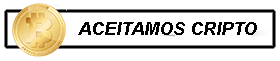
DúVIDAS, QUER SABER QUANTO PODERA PAGAR?
Sugerimos enviar seu equipamento pelo MELHOR ENVIO
Clique no logo para se informar

